华三路由器使用手册
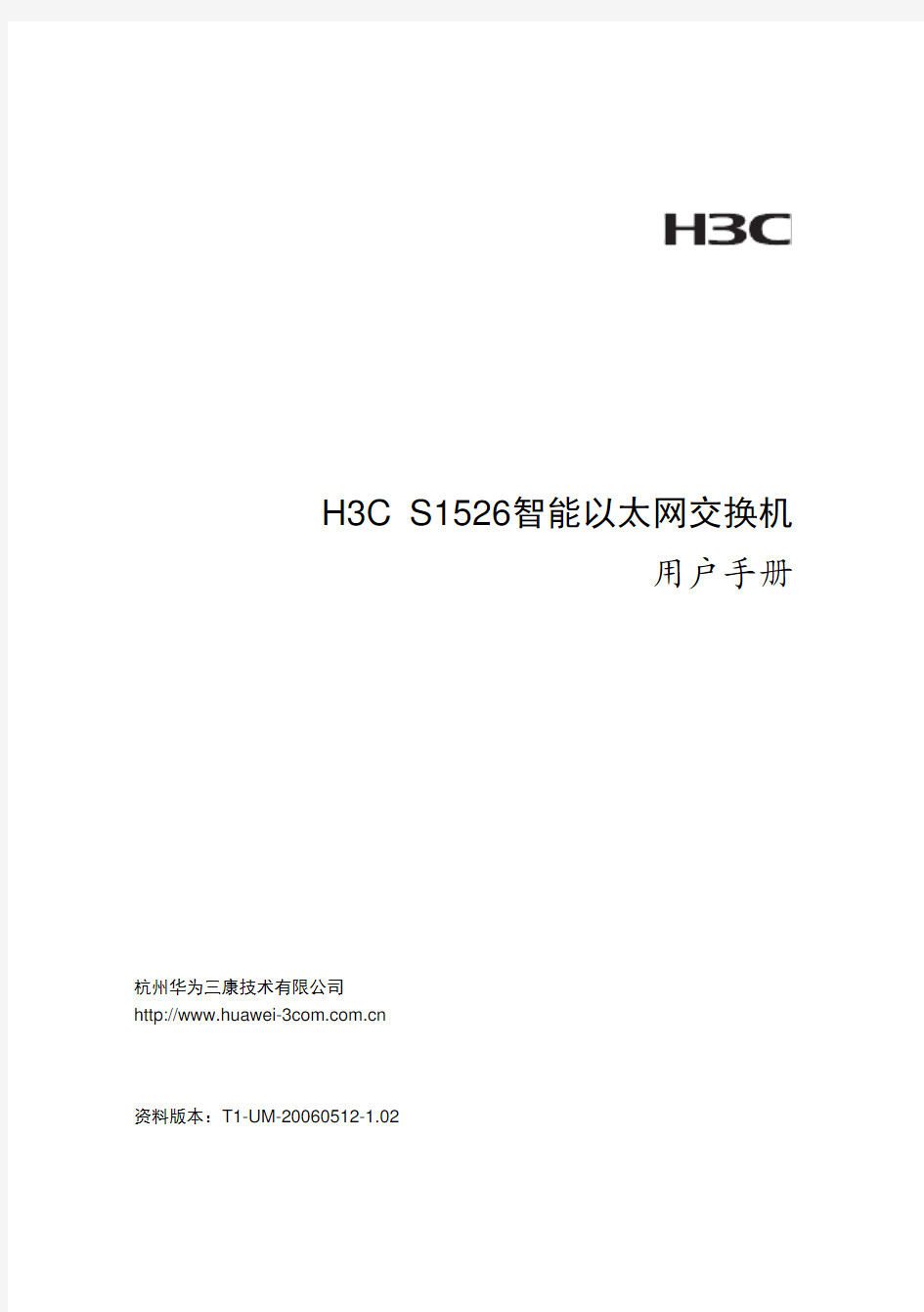
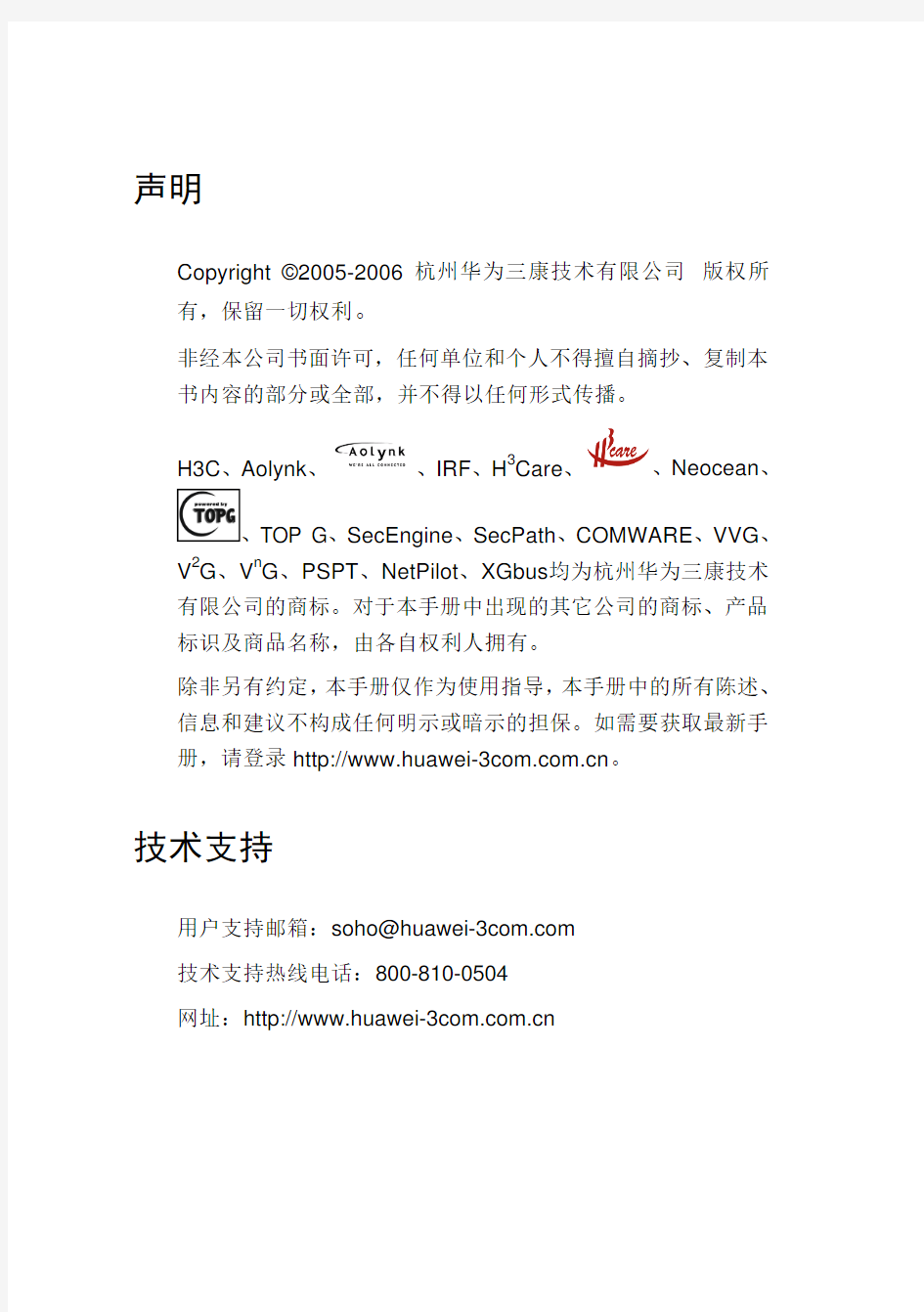
H3C S1526智能以太网交换机
用户手册
杭州华为三康技术有限公司
https://www.360docs.net/doc/6c179856.html,
资料版本:T1-UM-20060512-1.02
声明
Copyright ?2005-2006 杭州华为三康技术有限公司版权所有,保留一切权利。
非经本公司书面许可,任何单位和个人不得擅自摘抄、复制本书内容的部分或全部,并不得以任何形式传播。
H3C、Aolynk、、IRF、H3Care、、Neocean、
、TOP G、SecEngine、SecPath、COMWARE、VVG、V2G、V n G、PSPT、NetPilot、XGbus均为杭州华为三康技术有限公司的商标。对于本手册中出现的其它公司的商标、产品标识及商品名称,由各自权利人拥有。
除非另有约定,本手册仅作为使用指导,本手册中的所有陈述、信息和建议不构成任何明示或暗示的担保。如需要获取最新手册,请登录https://www.360docs.net/doc/6c179856.html,。
技术支持
用户支持邮箱:soho@https://www.360docs.net/doc/6c179856.html,
技术支持热线电话:800-810-0504
网址:https://www.360docs.net/doc/6c179856.html,
1. 前 言
本书约定
图形界面格式约定 格 式
意 义
< >
带尖括号“< >”表示按钮名,如“单击<确定>按钮”。 [ ]
带方括号“[ ]”表示窗口名、菜单名和数据表,如“弹出[新建用户]窗口”。 / 多级菜单用“/”隔开。如[文件/新建/文件夹]多级菜单表
示[文件]菜单下的[新建]子菜单下的[文件夹]菜单项。
2. 各类标志
本书还采用各种醒目标志来表示在操作过程中应该特别注意的地方,这些标志的意义如下:
小心、注意:提醒操作中应注意的事项,不当的操作可能会
导致数据丢失或者交换机损坏。
说明、提示、窍门、思考:对操作内容的描述进行必要的补充和说明。
环境保护
本产品符合关于环境保护方面的设计要求,产品的存放、使用和弃置应遵照相关国家法律、法规要求进行。
目录
第1章产品简介...............................................................................1-1第2章通过Web页面配置................................................................2-1
2.1 配置准备.............................................................................2-1
2.2 登录Web网管.....................................................................2-1
2.2.1 配置页面介绍...........................................................2-2
2.2.2 菜单介绍..................................................................2-3
2.2.3 常用按钮介绍...........................................................2-4
2.2.4 Web用户超时处理....................................................2-5
2.3 系统管理.............................................................................2-5
2.3.1 系统信息..................................................................2-5
2.3.2 修改密码..................................................................2-6
2.3.3 恢复缺省配置...........................................................2-6
2.3.4 重启动......................................................................2-7
2.3.5 软件升级..................................................................2-7
2.4 端口管理.............................................................................2-9
2.4.1 端口设置..................................................................2-9
2.4.2 端口汇聚................................................................2-11
2.4.3 端口镜像................................................................2-13
2.4.4 端口限速................................................................2-14
2.4.5 广播风暴抑制.........................................................2-16
2.5 VLAN................................................................................2-16
2.5.1 VLAN类型选择.......................................................2-17
2.5.2 802.1Q VLAN........................................................2-17
2.5.3 基于端口的VLAN...................................................2-22
2.6 QoS..................................................................................2-25
2.6.1 QoS简介................................................................2-25
2.6.2 交换机QoS的配置..................................................2-25
2.7 电缆诊断...........................................................................2-26
2.8 保存配置...........................................................................2-27
2.9 退出..................................................................................2-27第3章通过Console口配置..............................................................3-1
3.1 通过Console口搭建配置环境.............................................3-1
3.2 用户配置.............................................................................3-6
3.2.1 修改Web网管密码....................................................3-6
3.2.2 设置IP地址...............................................................3-7
3.2.3 恢复出厂缺省设置....................................................3-7
3.2.4 保存当前配置...........................................................3-7
3.2.5 重启交换机...............................................................3-8第4章附录 - 技术规格....................................................................4-1第5章附录 - 安装TCP/IP协议........................................................5-1第6章附录 - IP地址配置.................................................................6-1
第1章产品简介
H3C S1526智能以太网交换机(以下简称S1526)适用于中小企业、网吧及家庭组网。S1526提供1个Console口、24个普通百兆电口和2个千兆上行端口。
说明:
端口25和端口26为千兆上行端口。这两个端口编号下分别有一个千兆电口和一个千兆SFP光口,光口和电口不能同时使用。若同时使用,由于光口的优先级较高,光口有效,电口无效。
S1526具备丰富的功能,其功能特性请详见下表。
表1-1S1526智能以太网交换机功能特性
项目描述
VLAN(Virtual Local Area Network,虚拟局域网)支持符合IEEE 802.1Q标准的VLAN,最多支持256个VLAN
支持基于端口的VLAN,最多支持26个
端口所有端口支持广播风暴抑制
支持端口流量控制,符合802.3x标准
端口汇聚10/100M端口:支持2组,每组最多4个端口1000M端口:支持1组,每组最多2个端口百兆端口和千兆端口不能混合端口汇聚
MAC地址表地址自学习
MAC地址自老化时间可设(缺省为300秒)
设备管理支持Web网管
支持通过Console口进行简单地管理
项目描述
QoS(Quality of Service,服务质量)支持802.1p优先级
支持每端口4个优先级队列支持WRR队列调度
支持端口限速
端口镜像支持基于端口的镜像
电缆诊断诊断端口连接电缆的运行状况以及长度等参数
第2章通过Web页面配置
S1526内置Web服务器,用户可以通过Web界面非常直观地管理和维护设备。
2.1 配置准备
假定用户已经根据安装手册完成了设备的连线操作,在访问交换机的Web配置页面前,用户计算机还需要满足一些基本的配置要求:
1. 用户计算机要求
z安装操作系统(Windows XP/2000)
z安装以太网卡
z安装Web浏览器(微软IE5.5或更高版本)
z安装并启动TCP/IP协议(具体安装步骤可参见“第5章附录 - 安装TCP/IP协议”)
2. 建立正确的网络设置
S1526的缺省管理IP地址为:192.168.0.234,子网掩码为:255.255.255.0。如果是进行本地配置,在访问配置页面前必须将计算机的IP地址与交换机配置在同一子网中(IP地址配置方法请参见“第6章附录 - IP地址配置”);如果是进行远程配置,计算机和交换机必须路由可达。
2.2 登录Web网管
运行Web浏览器,在地址栏中输入交换机的IP地址192.168.0.234,按回车后将显示登录对话框,如图2-1所示,输入用户名和密码(首次登录时请输入缺省的用户名:admin,密码:admin),
单击<确定>按钮或直接回车即可进入Web网管初始界面,如图2-2所示。
图2-1Web网管登录界面
注意:
S1526的Web网管在同一时间只允许一个用户登录。
2.2.1 配置页面介绍
Web配置页面共分为:标题区、菜单栏、配置区三部分。单击菜单栏中的菜单项,可以进入相应的界面,配置区显示设备状态信息并可进行数据配置。
图2-2Web网管初始界面
2.2.2 菜单介绍
Web网管的菜单栏包含:系统管理、端口管理、VLAN、QoS、电缆诊断、退出、保存配置七个菜单项,其中,有些菜单项有页签可选。下表列出了菜单项与其所链接到的配置页面的功能。
表2-1Web网管菜单项说明
菜单项页签页面功能
系统信息可显示和配置交换机的一些系统参数,如:软件版本、IP地址等
修改密码修改用户登录的密码
恢复缺省配置恢复交换机的出厂缺省配置
重启动允许用户远程重启以太网交换机
系统管理
软件升级进入到交换机维护模式,进行软件升级
端口设置显示和配置交换机各端口的基本信息,如工作速率、双工模式、流控等
端口汇聚设置端口的汇聚组
端口镜像设置镜像端口、被镜像端口和镜像方向
端口限速设置报文出入端口的最大速率
端口管理
广播风暴抑制设置端口广播风暴抑制类型和抑制率
菜单项页签页面功能802.1Q VLAN(当
前生效的VLAN 状态为802.1Q VLAN时可见)显示当前802.1Q VLAN的列表,并对802.1Q VLAN进行配置和管理
PVID配置(当前
生效的VLAN状
态为802.1Q
VLAN时可见)
设置端口缺省的VLAN ID 基于端口的
VLAN(当前生效的VLAN状态为基于端口的VLAN时可见)显示基于端口的VLAN的列表,并对基于端口的VLAN进行配置和管理
VLAN
高级更改VLAN类型
QoS QoS 设置队列优先级以及队列权重
电缆诊断电缆诊断诊断端口所连接的电缆状态以及长度等参数
退出 - 退出Web配置页面
保存配置保存配置将配置信息保存在交换机内部的EEPROM中
2.2.3 常用按钮介绍
表2-2Web网管功能按钮介绍按钮功能
帮助打开Web网管的在线帮助页面,提供当前页面操作时的帮助信息
确定提交输入的信息以及对当前系统提供信息的确认取消取消当前的配置输入
刷新刷新当前页面的配置
2.2.4 Web用户超时处理
当用户长时间没有操作Web网管时,系统超时将注销本次登录(但本次登录以来所作的配置改动仍保留在Web配置页面上),并返回到登录对话框(如图2-1所示),用户如需继续操作必须重新登录。
说明:
系统的超时时间为300秒。
2.3 系统管理
2.3.1 系统信息
单击[系统管理/系统信息]菜单,如图2-2所示。该页面主要用于显示和配置交换机的一些系统参数。
z软件版本:交换机当前使用软件的版本号;
z MAC地址:交换机的MAC地址;
z IP地址:交换机的IP地址,用户可以通过该IP地址登录Web设置页面,进行设备管理,缺省为192.168.0.234;
z子网掩码:交换机的子网掩码,缺省为255.255.255.0;
z网关:交换机所在网段的网关IP地址,缺省为192.168.0.1;
z MAC地址老化时间:交换机MAC表项的老化时间,缺省为300秒,可以配置的范围为0~1000000秒,其中0表示不老
化。
2.3.2 修改密码
单击[系统管理/修改密码]菜单,可在图2-3所示界面中更改Web网管的密码。输入原密码、新密码及确认密码,单击<确定>按钮完成更改。
图2-3修改密码
说明:
密码是区分大小写的,由可输入显示非空的字符组成;不包含双引号和单引号;长度不超过12个字符。
2.3.3 恢复缺省配置
单击[系统管理/恢复缺省配置]菜单项,就会出现恢复出厂缺省配置的提示界面,如图2-4所示。单击<恢复>按钮,确定后,系统配置将恢复到交换机缺省的出厂的配置。
图2-4恢复缺省配置
注意:
恢复缺省配置后,用户名、密码、IP地址等信息都会被恢复成出厂配置,登录时请使用缺省的用户名、密码和IP地址。
2.3.4 重启动
该操作允许用户远程重启以太网交换机。
单击[系统管理/重启动]菜单项,进入重启界面,如图2-5所示。
图2-5重启动交换机
单击<重启动…>按钮,确定后,设备重启,并返回到Web网管登录的界面,如图2-1所示。
注意:
重启前请先保存配置,否则重启后,未保存的配置信息将丢失。
2.3.5 软件升级
S1526支持在线的软件升级,单击[系统管理/软件升级]菜单,就会出现如图2-6所示的页面,单击<进入维护模式>按钮会进入等待进入维护模式的页面,如图2-7,当按钮由“等待”变为“继续”时,单击此按钮后系统会进入软件升级配置的页面,如图2-8。在该软件升级页面
中单击<浏览>按钮,从主机中选择S1526最新版本的bin文件,单击<升级>按钮,系统就会自动进行软件升级。
图2-6升级交换机软件
图2-7等待进入维护界面
图2-8软件升级
注意:
单击<继续>按钮后进入软件升级的配置页面时,用户的操作就不能再后退,此时若用户不想升级则必须通过拔出交换机电源线后再连接来手工重启交换机。
2.4 端口管理
2.4.1 端口设置
1. 显示端口信息
单击[端口管理/端口设置]菜单进入到如图2-9所示的页面。
图2-9端口配置信息
该页面显示了端口的基本的信息,各信息的含义如下:
z端口名:对应端口的名称,与面板上的标识相对应,单击端口号可以配置相应端口的属性;
z工作速率:显示端口的实际速率,如果端口未连接,则显示为“--”;
z双工模式:全双工、半双工,如果端口未连接显示为“--”;z链接状态:显示端口是否被连接,如未连接显示为“--”;z优先级:显示端口的优先级别;
z流控状态:显示端口流控功能是否被打开;
z开启/关闭:显示端口转发数据状态,如果某端口显示关闭,则不可以转发数据。
2. 配置端口属性
单击端口名(如“01”端口),就会进入如图2-10所示的页面。
图2-10端口配置
在这里可以对选中的端口进行配置,各参数含义如下:
z端口名:当前被配置的端口的名称;
z工作速率:有自协商、10Mbps、100Mbps三种选择,其中25口、26口还有1Gbps的选择;
z双工模式:当设置端口为非自协商模式时可选择其双工模式,有全双工、半双工两种选择。需要注意的是,配置端口
汇聚后不能配置双工模式;
z开启/关闭状态:设置端口转发数据状态,如果某端口设置为关闭状态,则不能转发数据;
z端口优先级:设置端口的优先级别,共0~7级,具体配置可参见“2.6.2 交换机QoS的配置”;
z进行流控:选择是否对端口进行流量控制,只有在当前端口为开启状态时设置才有效。
2.4.2 端口汇聚
1. 端口汇聚简介
端口汇聚是将多个端口聚合在一起形成1个汇聚组,以实现出/入负荷在各成员端口中的分担,增加了带宽,提高了连接的可靠性。
端口汇聚一般有三种物理链路的分配算法:基于源MAC地址(SA)、基于目的MAC地址(DA)、基于源MAC地址和目的MAC 地址(SA+DA)。
2. 以太网汇聚端口的配置
单击[端口管理/端口汇聚]菜单进入到如图2-11所示的页面。配置过程如下:
(1) 在“汇聚算法”栏的下拉表单中可以选择汇聚的链路分配算
法。
(2) 确定汇聚组的个数以及每个汇聚组的端口号。
(3) 单击<确定>按钮,完成配置。
说明:
z配置汇聚组中某一成员端口的VLAN属性时,汇聚组中其他端口的VLAN属性随之变化。
z当端口配置了端口镜像或VLAN内端口隔离后,其不能再配置端口汇聚。
例:如图2-11所示,配置端口1、2、3、4端口汇聚,汇聚算法选择SA+DA。
图2-11端口汇聚
说明:
z普通组内的端口没有进行端口汇聚。
z每个汇聚组支持二到四个端口。
z汇聚端口须配置为全双工,速率须保持一致且不能为自协商。
CISCO路由器入门配置手册
CISCO路由器配置手册 第一章路由器配置基础 一、基本设置方式 一般来说,可以用5种方式来设置路由器: 1.Console口接终端或运行终端仿真软件的微机; 2.AUX口接MODEM,通过电话线与远方的终端或运行终端仿真软件的微机相连;3.通过Ethernet上的TFTP服务器; 4.通过Ethernet上的TELNET程序; 5.通过Ethernet上的SNMP网管工作站。 但路由器的第一次设置必须通过第一种方式进行,此时终端的硬件设置如下: 波特率:9600 数据位:8 停止位:1 奇偶校验: 无
二、命令状态 1.router> 路由器处于用户命令状态,这时用户可以看路由器的连接状态,访问其它网络和主机,但不能看到和更改路由器的设置内容。 2.router# 在router>提示符下键入enable,路由器进入特权命令状态router#,这时不但可以执行所有的用户命令,还可以看到和更改路由器的设置内容。 3.router(config)# 在router#提示符下键入configure terminal,出现提示符router(config)#,此时路由器处于全局设置状态,这时可以设置路由器的全局参数。 4.router(config-if)#; router(config-line)#; router(config-router)#;… 路由器处于局部设置状态,这时可以设置路由器某个局部的参数。 5.> 路由器处于RXBOOT状态,在开机后60秒内按ctrl-break可进入此状态,这时路由器不能完成正常的功能,只能进行软件升级和手工引导。 6.设置对话状态 这是一台新路由器开机时自动进入的状态,在特权命令状态使用SETUP命令也可进入此状态,这时可通过对话方式对路由器进行设置。 三、设置对话过程 1.显示提示信息 2.全局参数的设置 3.接口参数的设置 4.显示结果 利用设置对话过程可以避免手工输入命令的烦琐,但它还不能完全代替手工设置,一些特殊的设置还必须通过手工输入的方式完成。
华三华为交换机路由器配置常用命令汇总定稿版
华三华为交换机路由器 配置常用命令汇总 HUA system office room 【HUA16H-TTMS2A-HUAS8Q8-HUAH1688】
H3C交换机配置命令大全1、system-view 进入系统视图模式 2、sysname 为设备命名 3、display current-configuration 当前配置情况 4、 language-mode Chinese|English 中英文切换 5、interface Ethernet 1/0/1 进入以太网端口视图 6、 port link-type Access|Trunk|Hybrid 设置端口访问模式 7、 undo shutdown 打开以太网端口 8、 shutdown 关闭以太网端口
9、 quit 退出当前视图模式 10、 vlan 10 创建VLAN 10并进入VLAN 10的视图模式 11、 port access vlan 10 在端口模式下将当前端口加入到vlan 10中 12、port E1/0/2 to E1/0/5 在VLAN模式下将指定端口加入到当前vlan中 13、port trunk permit vlan all 允许所有的vlan通过 H3C路由器配置命令大全华为交换机常用配置实例 H3C交换机路由器telnet和console口登录配置 2009年11月09日星期一 10:00
级别说明 Level 名称 命令 参观 ping、tracert、telnet 1 监控 display、debugging 2 配置 所有配置命令(管理级的命令除外)
路由器配置手册
路由器设置指南 本指南主要针对现场的工程人员,描述了CISCO 路由器的设置和应用。 一、准备工作 1.打开包装箱,取出路由器及其附属线缆(包括电源线、兰色的控制线)。 2.连接控制线:将兰色控制线的一头(RJ45)插在路由器后面板的“CONSOLE ”口(兰色的),另一头(DB9串口)插在计算机的COM1上。 3.插上路由器电源线。 4.打开计算机。进入超级终端程序(开始—程序—附件—通讯(Communications)—超级终端)。 新建一个连接: (1) 输入新建连接的名称,如ROUTER 。
(2)选择COM1口。 (3)设置波特率(每秒位数)=9600;数据位=8;奇偶校验=无;停止位=1; 流控制=无。
5.关闭一切使用COM1串口的应用程序。如果COM1口坏,则可以换成COM2口进行路由器设置。 二、路由器设置步骤 1.打开路由器电源。 2.超级终端画面中会出现如下路由器自检画面,这时说明路由器工作正常。若超级终端画面中无反映,敲击回车键,若仍然无反映,则说明此路由器硬件或内部操作系统(IOS)有问题。速与有关人员联系。 (1)路由器为新的(未曾设置过) System Bootstrap, Version 12.0(3)T, RELEASE SOFTWARE (fc1) Copyright (c) 1999 by cisco Systems, Inc. C1700 platform with 32768 Kbytes of main memory program load complete, entry point: 0x80008000, size: 0x30ccc4 Self decompressing the image : ##################################################################### ##################################################################### ##################################################################### ##################################################################### #####################################################################
H3C路由器配置命令
H3C路由器配置命令 一、路由器基本配置命令 1、system-view 进入系统视图模式 2、sysname R1 为设备命名为R 3、display ip routing-table 显示当前路由表 4、language-mode Chinese|English 中英文切换 5、interface Ethernet 0/0 进入以太网端口视图 6、ip address 192.168.1.1 255.255.255.0 配置IP地址和子网掩码 7、undo shutdown 打开以太网端口 8、shutdown 关闭以太网端口 9、quit 退出当前视图模式 10、ip route-static 192.168.2.0 255.255.255.0 192.168.12.2 description To.R2配置静态路由 11、ip route-static 0.0.0.0 0.0.0.0 192.168.12.2 description To.R2配置默认的路由 基本配置案例 [Quidway]display version 显示版本信息 [Quidway]display current-configuration 显示当前配置 [Quidway]display interfaces 显示接口信息 [Quidway]display ip route 显示路由信息 [Quidway]sysname aabbcc 更改主机名 [Quidway]super passwrod 123456 设置口令 [Quidway]interface serial0 进入接口 [Quidway-serial0]ip address
H3C路由器配置命令详解
华为H3C路由器交换机配置命令详解 2009-12-28 22:40:13| 分类: Quidway-h3c|举报|字号订阅 交换机命令 [Quidway]super password 修改特权用户密码 [Quidway]sysname 交换机命名 [Quidway]interface ethernet 0/1 进入接口视图 [Quidway]interface vlan x 进入接口视图 [Quidway-Vlan-interfacex]ip address 10.65.1.1 255.255.0.0 配置VLAN的IP地址[Quidway]ip route-static 0.0.0.0 0.0.0.0 10.65.1.2 静态路由=网关 [Quidway]user-interface vty 0 4 进入虚拟终端 [S3026-ui-vty0-4]authentication-mode password 设置口令模式 [S3026-ui-vty0-4]set authentication-mode password simple 222 设置口令 [S3026-ui-vty0-4]user privilege level 3 用户级别 [Quidway-Ethernet0/1]duplex {half|full|auto} 配置端口工作状态[Quidway-Ethernet0/1]speed {10|100|auto} 配置端口工作速率[Quidway-Ethernet0/1]flow-control 配置端口流控 [Quidway-Ethernet0/1]mdi {across|auto|normal} 配置端口平接扭接[Quidway-Ethernet0/1]port link-type {trunk|access|hybrid} 设置端口工作模式[Quidway-Ethernet0/1]undo shutdown 激活端口 [Quidway-Ethernet0/2]quit 退出系统视图 [Quidway]vlan 3 创建VLAN [Quidway-vlan3]port ethernet 0/1 to ethernet 0/4 在VLAN中增加端口[Quidway-Ethernet0/2]port access vlan 3 当前端口加入到VLAN [Quidway-Ethernet0/2]port trunk permit vlan {ID|All} 设trunk允许的VLAN [Quidway-Ethernet0/2]port trunk pvid vlan 3 设置trunk端口的PVID [Quidway]monitor-port 设置主vlan包括的子vlan [Quidway-Ethernet0/2]port hybrid pvid vlan
信翼路由器使用说明书
1、进入路由器地址,连接好无线路由器后,在浏览器输入在路由器看到的地址,一般是192.168.1.1(当然如果你家是用电话线上网那就还要多准备一个调制调解器,俗称“猫”)。 2、输入相应的账号密码,进入后会看到输入相应的帐号跟密码,一般新买来的都是admin。 3、选择设置向导,确实后进入操作界面,你会在左边看到一个设置向导,进击进入(一般的都是自动弹出来的)。 4、进入上网方式设置,设置向导的界面。 5、点击下一步,进入上网方式设置,我们可以看到有三种上网方式的选择,如果你家是拨号的话那么就用PPPoE。动态IP一般电脑直接插上网络就可以用的,上层有DHCP服务器的。静态IP一般是专线什么的,也可能是小区带宽等,上层没有DHCP服务器的,或想要固定IP的。因为我拨号所以选择pppoe。 6、输入账号密码,选择PPPOE拨号上网就要填上网帐号跟密码,这个应该大家都明白,开通宽带都会有帐号跟,填进去就OK啦。 7、设置路由器的密码,然后下一步后进入到的是无线设置,我们可以看到信道、模式、安全选项、SSID等等,一般SSID就是一个名字,你可以随便填,然后模式大多用11bgn.无线安全选项我们要选择wpa-psk/wpa2-psk,这样安全,免得轻意让人家破解而蹭网。 8、下一步就设置成功啦。 9、点击完成,路由器会自动重启,这时候你耐心等待吧。成功后出现的界面。 10、手机怎么连接wifi就更简单了,当你路由器设置完成之后,点击手机的菜单键,然后进入手机设置,第一项就是wifi,然后你将它设置为开启,点击进入wifi列表中,选择你之前路由器中设置的无线网络名字。输入你之前设置的密码进行连接。 总结:无线路由器怎么用,是一个比较普遍的问题,也是一个比较简单的问题,相信只要有过一次经验之后,也可以成为大神了,当然路由器的设置还远不只有这些简单的内容,登录路由器设置页面之后还有更多的设置选项,设置其他选项,例如绑定mac地址、过来IP、防火墙设置等等,可以让你的无线网络更加安全,防止被蹭网
锐捷NBR系列路由器用户手册V
? 锐捷NBR系列路由器用户手册 V1.7
版权声明 福建星网锐捷网络有限公司?2000-2010 版权所有,保留一切权利。 本手册所有权益由福建星网锐捷网络有限公司独家拥有。没有 经过本公司书面许可,任何单位和个人不得擅自摘抄、复制本 书内容的部分或者全部,并且不得以任何形式传播。 福建星网锐捷网络有限公司保留以后对本手册描述的产品和手 册内容进行升级改进的权利,恕不另行通知。 RGOS?、RGNOS?、锐捷?、?、?、 ?、? 都是福建星网锐捷网络有限公司的注 册商标,不得仿冒。 免责声明: 本手册依据现有信息制作,其内容如有更改,恕不另行通知,请关注锐捷网络有限公司网站提供的最新信息。锐捷网络有限公司在编写本手册时已尽力保证其内容准确可靠,但对于本手册中的遗漏、不准确或错误,以及由此导致的损失和损害,锐捷网络有限公司不承担责任。
前言 版本说明 本手册适用于锐捷NBR系列RG-NBR80, RG-NBR1100E, RG-NBR1200, RG-NBR1100G, RG-NBR1200G, RG-NBR2000, RG-NBR2500和RG-NBR3000 路由器。 内容介绍 这份手册主要介绍了锐捷NBR系列路由器的硬件特性、常用功能的软件配置以及常 见故障的排除等。 在安装路由器之前及安装过程中为避免可能出现的设备损坏和人身伤害,请仔细阅 读本手册。 建议: 建议由熟悉电气环境、线缆连接以及有实际安装和配置路由器经验的专业技术人员 进行安装和配置。 这份手册包括以下章节: z第一章产品介绍 介绍了锐捷NBR系列路由器的外观图以及系统特性; z第二章安装路由器前的准备 描述了安装路由器的环境要求、安装前和安装过程中需要注意的事项、安装所需工 具。 z第三章路由器的安装 介绍路由器的机械安装方法、电源连接方法、配置口电缆连接方法; z第四章快速配置指导 介绍如何启动并对路由器、搭建路由器的配置环境以及针对网吧的不同应用模式如 何进行快速配置;
H3C路由器配置实例
通过在外网口配置nat基本就OK了,以下配置假设Ethernet0/0为局域网接口,Ethernet0/1为外网口。 1、配置内网接口(E t h e r n e t0/0):[M S R20-20]i n t e r f a c e E t h e r n e t0/0 [M S R20-20 2、使用动态分配地址的方式为局域网中的P C分配地址[M S R20-20]d h c p s e r v e r i p-p o o l 1 [M S R20-20-d h c p-p o o l-1]n e t w o r k2 4 [M S R20-20 [M S R20-20 3、配置n a t [M S R20-20]n a t a d d r e s s-g r o u p1公网I P公网I P [MSR20-20]acl number 3000 [MSR20-20-acl-adv-3000]rule 0 permit ip 4、配置外网接口(Ethernet0/1) [MSR20-20] interface Ethernet0/1 [MSR20-20- Ethernet0/1]ip add 公网IP [MSR20-20- Ethernet0/1] nat outbound 3000 address-group 1 5.加默缺省路由 [MSR20-20]route-stac 0.0.0外网网关 总结: 在2020路由器下面, 配置外网口, 配置内网口, 配置acl 作nat, 一条默认路由指向电信网关. ok! Console登陆认证功能的配置 关键词:MSR;console; 一、组网需求: 要求用户从console登录时输入已配置的用户名h3c和对应的口令h3c,用户名和口令正确才能登录成功。 二、组网图: 三、配置步骤:
TP-Link无线路由器说明书
前言:路由器和无线路由器虽然普及得很快,大伙用得也很方便,但还是有很多刚接触路由器的朋友,不懂得如何设置路由器,毕竟它不是跟 非网管交换机一样,插上即可用。而厂商一般都配有说明书,有些却不够简明,过于复杂,有些虽然提供了傻瓜化的安装向导,但在设置的定 制化方面显然无法体现。今天,我们就用最浅显易懂的图文并茂的方式表达出来,希望对菜鸟朋友们有点帮助。 1.将TP-LINK无线路由器通过有线方式连接好后,在IE输入19 2.168.1.1,用户名和密码默认为admin,确定之后进入以上设置界面。 打开界面以后通常都会弹出一个设置向导的小页面,如果有一定经验的用户都会勾上“下次登录不再自动弹出向导”来直接进行其它各项细致的设置。不过本人建议一般普通用户按下一步进行简单的向导设置,方便简单。 点击下一步来进行简单的安装设置。
2.通常ASDL拨号上网用户选择第一项PPPoE来进行下一步设置。但是如果你是局域网内或者通过其它特殊网络连接(如视讯宽带、通过其 它电脑上网之类)可以选择以下两项“以太网宽带”来进行下一步设置。这里先说明一下ADSL拨号上网设置,以下两项在后面都将会进行说明。到ADSL拨号上网的帐号和口令输入界面,按照字面的提示输入用户在网络服务提供商所提供的上网帐号和密码然后直接按下一 步。 3.接下来可以看到有无线状态、SSID、频段、模式这四项参数。检测不到无线信号的用户留意一下自己的路由器无线状态是否开启。 SSID这一项用户可以根据自己的爱好来修改添加,这一项只是在无线连接的时候搜索连接设备后可以容易分别需要连接设备的识别名称 而已。 另外在频段这一项我们拉下来可以看到有13个数字选择,这里的设置只是你路由的无线信号频段,如果你附近有多台无线路由的话你可 以在这里设置使用其它频段来避免一些无线连接上的冲突。
H3C路由器配置命令
telnet 防火墙IP地址 用户名 密码 --进入普通用户权限-- --在此命令下可输入一般命令-- --可用?看有哪些命令和命令的作用-- system-view --进入超级管理员权限界面-- --此提示符下可输绝大部分命令-- --(极少数需要在com终端输入)-- quit --退出当前状态,返回上一级-- 一般命令(不一定要把命令写全) display current 展示当前配置 acl number 3050 进入访问控制列表3050号 rule 66 permit ip ........ 在当前访问控制表增加或修改规则66号 rule的具体用法可用rule ?一步步显示出来,亦可参考我原写的命令 我原配置需要涉及的部分 1.ip和mac绑定,绑定方法具体看一下参数文件你就可明白 2.策略号3050 在该条策略中如有permit就是允许你指定的ip或ip段上网 3.策略号3051和305作用是限流 在该策略号具体用法可参考其中的rule规则 最后是save 否则一重启这些改动就会无效 sH3C路由器 ##################################################################### 1、system-view 进入系统视图模式 2、sysname R1 为设备命名为R1 3、display ip routing-table 显示当前路由表 4、 language-mode Chinese|English 中英文切换 5、interface Ethernet 0/0 进入以太网端口视图
6、 ip address 192.168.1.1 255.255.255.0 配置IP地址和子网掩码 7、 undo shutdown 打开以太网端口 8、 shutdown 关闭以太网端口 9、 quit 退出当前视图模式 10、 ip route-static 192.168.2.0 255.255.255.0 192.168.12.2 description To.R2 配置静态路由 11、 ip route-static 0.0.0.0 0.0.0.0 192.168.12.2 description To.R2 配置默认的路由 H3C S3100 Switch H3C S3600 Switch H3C MSR 20-20 Router ##################################################################### 1、调整超级终端的显示字号; 2、捕获超级终端操作命令行,以备日后查对; 3、 language-mode Chinese|English 中英文切换; 4、复制命令到超级终端命令行,粘贴到主机; 5、交换机清除配置 :
ER2100企业级路由器 用户手册
H3C ER2100企业级路由器 用户手册 杭州华三通信技术有限公司 https://www.360docs.net/doc/6c179856.html,
声明 Copyright ? 2009-2010 杭州华三通信技术有限公司及其许可者版权所有,保留一切权利。 未经本公司书面许可,任何单位和个人不得擅自摘抄、复制本书内容的部分或全部,并不得以任何形式传播。 H3C、、Aolynk、、H3Care、、TOP G、、IRF、NetPilot、Neocean、NeoVTL、SecPro、SecPoint、SecEngine、SecPath、Comware、Secware、Storware、NQA、VVG、V2G、V n G、PSPT、XGbus、N-Bus、TiGem、InnoVision、HUASAN、华三均为杭州华三通信技术有限公司的商标。对于本手册中出现的其它公司的商标、产品标识及商品名称,由各自权利人拥有。 由于产品版本升级或其他原因,本手册内容有可能变更。H3C保留在没有任何通知或者提示的情况下对本手册的内容进行修改的权利。本手册仅作为使用指导,H3C尽全力在本手册中提供准确的信息,但是H3C并不确保手册内容完全没有错误,本手册中的所有陈述、信息和建议也不构成任何明示或暗示的担保。 技术支持 用户支持邮箱:SMB@https://www.360docs.net/doc/6c179856.html, 技术支持热线电话:400-810-0504(手机、固话均可拨打) 网址:https://www.360docs.net/doc/6c179856.html,
相关资料及其获取方式 相关资料 手册名称 用途 《H3C ER2100企业级路由器快速入门》主要介绍路由器的硬件相关信息,安装过程以及指导您如何使用路由器实现快速上网业务。 资料获取方式 您可以通过H3C网站(https://www.360docs.net/doc/6c179856.html,)获取最新的产品资料: H3C网站与产品资料相关的主要栏目介绍如下: z[产品技术]:可以获取产品介绍和技术介绍的文档。 z[服务支持/文档中心]:可以获取安装类、配置类等产品资料。 z[服务支持/软件下载]:可以获取与软件版本配套的资料。 资料意见反馈 如果您在使用过程中发现产品资料的任何问题,可以通过以下方式反馈:E-mail:info@https://www.360docs.net/doc/6c179856.html, 感谢您的反馈,让我们做得更好!
H3C路由器配置命令
1、system-view 进入系统视图模式 2、sysname 为设备命名 3、display current-configuration 当前配置情况 4、 language-mode Chinese|English 中英文切换 5、interface Ethernet 1/0/1 进入以太网端口视图 6、 port link-type Access|Trunk|Hybrid 设置端口访问模式 7、 undo shutdown 打开以太网端口 8、 shutdown 关闭以太网端口 9、 quit 退出当前视图模式 10、 vlan 10 创建VLAN 10并进入VLAN 10的视图模式 11、 port access vlan 10 在端口模式下将当前端口加入到vlan 10中 12、port E1/0/2 to E1/0/5 在VLAN模式下将指定端口加入到当前vlan 中 13、port trunk permit vlan all 允许所有的vlan通过 H3C路由器 ##################################################################### ################# 1、system-view 进入系统视图模式 2、sysname R1 为设备命名为R1 3、display ip routing-table 显示当前路由表 4、 language-mode Chinese|English 中英文切换 5、interface Ethernet 0/0 进入以太网端口视图 6、 ip address 配置IP地址和子网掩码 7、 undo shutdown 打开以太网端口 8、 shutdown 关闭以太网端口 9、 quit 退出当前视图模式 10、 ip route-static description To.R2 配置静态路由 11、 ip route-static description To.R2 配置默认的路由 H3C S3100 Switch H3C S3600 Switch H3C MSR 20-20 Router ##################################################################### ##################### 1、调整超级终端的显示字号; 2、捕获超级终端操作命令行,以备日后查对; 3、 language-mode Chinese|English 中英文切换; 4、复制命令到超级终端命令行,粘贴到主机;
GSR12000路由器操作维护手册
12000路由器操作维护手册
目录 1、交换结构介绍: (1) 1.1、交换结构板卡类型: (2) 1.2、12016路由器到12416路由器的升级: (2) 1.3、升级IOS软件 (2) 1.3.1、级方法及步骤 (3) 1.3.2、升级确认 (3) 1.3.3、宕机,准备升级交换结构 (4) 1.3.4、移除旧的2.5-Gbps的SFC和CSC (4) 1.3.5、安装新的10-Gbps的SFC和CSC (7) 1.3.6、重启12416路由器 (9) 1.3.7、检验安装 (9) 2、Cisco 12000内存升级指导 (10) 2.1、产品编号: (10) 2.2、GRP Memory (11) 2.3、PRP Memory (12) 2.4、Line Card 内存 (13) 2.5、Cisco 12000 Line Card引擎类型 (19) 2.6、更换和升级RP route memory (22) 2.7、卸载和安装Line Card内存 (24) 2.8、卸载SODIMM (26)
1、交换结构介绍: 12000系列路由器的核心是交叉交换结构(crossbar switch fabric),它为线路卡和路由处理器提供同步的千兆速率的互连,路由器的交换结构(switch fabric)包括两块CSC(clock and scheduler cards),三块SFC(switch fabric cards),安装在交换结构的卡槽里,如图1所示。一块CSC和三块SFC处于工作状态,第二块CSC为其他四块卡提供1:4的冗余。 图 1 注:CSC和SFC均支持热插拔(OIR)。 12000路由器当前支持两种交换结构选项: ● 2.5-Gbps交换结构(80-Gbps系统交换带宽),12016路由器上使用。由GSR16/80-CSC 和GSR16/80-SFC两种类型的卡组成。每一块SFC或CSC卡为每一块线路卡提供 2.5-Gbps全双工的连接,因此,一台12016路由器的系统交换带宽为16 X 2 X 2.5Gbps =80-Gbps(旧的交换结构又被成为80-Gbps交换结构)。 ●10-Gbps交换结构(320-Gbps系统交换带宽),12416路由器上使用。由GSR16/320-CSC 和GSR16/320-SFC两种类型的卡组成。每一块SFC或CSC卡为每一块线路卡提供10-Gbps全双工的连接,因此,一台12416路由器的系统交换带宽为16 X 2 X 10Gbps
H3C路由器配置命令
H3C路由器常用基本配置命令 [Quidway]sysname router_name 命名路由器(或交换机) [Quidway]delete 删除Flash ROM中的配置 [Quidway]save 将配置写入Flash ROM [Quidway]interface serial 0 进入接口配置模式 [Quidway]quit 退出接口模式到系统视图 [Quidway]shutdown/undo shutdown 关闭/重启接口 [Quidway]ip address ip_address subnet_mask 为接口配置IP地址和子网掩码 [Quidway]display version 显示VRP版本号 [Quidway]display current-configuration 显示系统运行配置信息 [Quidway]display interfaces 显示接口配置信息 [Quidway]display ip routing 显示路由表 [Quidway]ping ip_address 测试网络连通性
[Quidway]tracert ip_address 测试数据包从主机到目的地所经过的网关 [Quidway]debug all 打开所有调试信息 [Quidway]undo debug all 关闭所有调试信息 [Quidway]info-center enable 开启调试信息输出功能 [Quidway]info-center console dubugging 将调试信息输出到PC [Quidway]info-center monitor dubugging 将调试信息输出到Telnet终端或哑终端 换机配置命令举例(大括号{}中的选项为单选项,斜体字部分为参数值 [Quidway]super password password 修改特权模式口令 [Quidway]sysname switch_name 命名交换机(或路 [Quidway]interface ethernet 0/1 进入接口视图 [Quidway]quit 退出系统视图 [Quidway-Ethernet0/1]duplex {half|full|auto} 配置接口双工工
d-linkdi-8系路由器用户手册
D-Link DI系列路由器用户使用手册
声明 Copyright ? 1986-2011 友讯电子设备有限公司 版权所有,保留一切权利。 非经本公司书面许可,任何单位和个人不得擅自摘抄、复制本书内容的部分或全部,并不得以任何形式传播。 由于产品版本升级或其它原因,本手册内容会不定期进行更新,为获得最新版本的信息,请定时访问公司网站。具体的产品型号具有的功能以固件版本本身为准,该手册仅为路由器通用用户操作指导文档,友讯电子设备有限公司试图在本资料中提供准确的信息,但对于可能出现的疏漏概不负责。除非另有约定,本手册仅作为使用指导,本手册中的所有陈述信息和建议不构成任何明示或暗示的担保。
物品清单 在包装箱完整的情况下,开启包装箱。箱内应包含如下各项: 一台路由器主机 一条电源线 一条网线 一本快速安装手册 一张安装指导光盘 一张保修卡 一张产品合格证 注意: 如果发现有任何配件损坏或遗漏,请及时与经销商联系。 本手册为D-Link DI系列企业路由器通用用户操作指导文档,具体包括的产品型号有:DI-8004W、DI-8003、DI-8100、DI-8200、DI-8300
目录 第一章网络基础知识 ................................ 错误!未定义书签。 局域网入门..................................... 错误!未定义书签。 IP地址......................................... 错误!未定义书签。 子网掩码....................................... 错误!未定义书签。第二章设备的安装与连接 ............................ 错误!未定义书签。 面板布置....................................... 错误!未定义书签。 硬件的安装..................................... 错误!未定义书签。 配置您计算机网络设置........................... 错误!未定义书签。 连接到路由器................................... 错误!未定义书签。第三章路由器基本设置 .............................. 错误!未定义书签。 配置向导....................................... 错误!未定义书签。 带宽控制....................................... 错误!未定义书签。 速度限制.................................... 错误!未定义书签。 带宽保证.................................... 错误!未定义书签。 流量控制例外................................ 错误!未定义书签。 行为管控....................................... 错误!未定义书签。 IP地址组................................... 错误!未定义书签。 WEB访问控制................................ 错误!未定义书签。 网络通告.................................... 错误!未定义书签。 聊天软件过滤................................ 错误!未定义书签。 视频软件过滤................................ 错误!未定义书签。 P2P软件过滤................................ 错误!未定义书签。 代理软件过滤................................ 错误!未定义书签。 基础配置....................................... 错误!未定义书签。 基本选项.................................... 错误!未定义书签。 LAN口配置.................................. 错误!未定义书签。 广域网口设置................................ 错误!未定义书签。 DHCP服务器设置............................. 错误!未定义书签。 端口设置.................................... 错误!未定义书签。 高级配置....................................... 错误!未定义书签。 虚拟服务.................................... 错误!未定义书签。 静态路由.................................... 错误!未定义书签。
水星路由器设置说明 完全版(带图)
1、把路由器连接到外网 步骤一:连接好线路 在没有路由器之前,我们是通过电脑直接连接宽带来上网的,那么现在要使用路由器共享宽带上网,当然首先要用路由器来直接连接宽带了。因此我们要做的第一步工作就是连接线路,把前端宽带线连到路由器(WAN口)上,然后把电脑也连接到路由器上(LAN口),如下图: 注意事项 或者是小齿轮图标)是闪烁的。线路连好 ,则表明线路连接有问题,尝试检查下网线连接或换根网注意事项
(若电脑右下角没有网卡图标, ,依次点击
如果您还有苹果的笔记本或iMac产品,设置方法请参考: https://www.360docs.net/doc/6c179856.html,/Service/detail?d=64&t=0 经过上面的配置后,您的电脑就会自动向路由器"索要"IP地址,路由器也会在接收到请求后分配参数给电脑,成功后点击电脑右下角的小电脑图标,在本地连接状态的"支持"选项卡里可以看到电脑获取的参数,如下图(以XP系统为例): <<返回到目录步骤三:设置路由器上网 ①打开网页浏览器,在地址栏输入http://192.168.1.1打开路由器的管理界面,在弹出的登录框中输入路由器的管理帐号(用户名:admin 密码:admin); 如果无法打开路由器的管理界面,请检查输入的IP地址是否正确以及是否把"."输成了中文格式的句号。若仍然不能登陆请参考:登录不了路由器的管理界面怎么办?
②选择"设置向导",点击"下一步"; ③选择正确的上网方式(常见上网方式有PPPOE、动态IP地址、静态IP地址三种,请根据下面的描述选择对应的上网方式); PPPOE:拨号上网,单机(以前没使用路由器的时候)使用Windows系统自带的宽带连接 来拨号,运营商给了一个用户名和密码。这是目前最常见的上网方式,ADSL线路一般都是该上网方式。 PPPOE要输入宽带的用户名和密码 注意事项
华三路由器使用手册
H3C S1526智能以太网交换机 用户手册 杭州华为三康技术有限公司 https://www.360docs.net/doc/6c179856.html, 资料版本:T1-UM-20060512-1.02
声明 Copyright ?2005-2006 杭州华为三康技术有限公司版权所有,保留一切权利。 非经本公司书面许可,任何单位和个人不得擅自摘抄、复制本书内容的部分或全部,并不得以任何形式传播。 H3C、Aolynk、、IRF、H3Care、、Neocean、 、TOP G、SecEngine、SecPath、COMWARE、VVG、V2G、V n G、PSPT、NetPilot、XGbus均为杭州华为三康技术有限公司的商标。对于本手册中出现的其它公司的商标、产品标识及商品名称,由各自权利人拥有。 除非另有约定,本手册仅作为使用指导,本手册中的所有陈述、信息和建议不构成任何明示或暗示的担保。如需要获取最新手册,请登录https://www.360docs.net/doc/6c179856.html,。 技术支持 用户支持邮箱:soho@https://www.360docs.net/doc/6c179856.html, 技术支持热线电话:800-810-0504 网址:https://www.360docs.net/doc/6c179856.html,
1. 前 言 本书约定 图形界面格式约定 格 式 意 义 < > 带尖括号“< >”表示按钮名,如“单击<确定>按钮”。 [ ] 带方括号“[ ]”表示窗口名、菜单名和数据表,如“弹出[新建用户]窗口”。 / 多级菜单用“/”隔开。如[文件/新建/文件夹]多级菜单表 示[文件]菜单下的[新建]子菜单下的[文件夹]菜单项。 2. 各类标志 本书还采用各种醒目标志来表示在操作过程中应该特别注意的地方,这些标志的意义如下: 小心、注意:提醒操作中应注意的事项,不当的操作可能会 导致数据丢失或者交换机损坏。 说明、提示、窍门、思考:对操作内容的描述进行必要的补充和说明。
